更新時間:2019-08-20 15:52:54 來源:動力節(jié)點 瀏覽2802次
今天動力節(jié)點java學(xué)院小編為大家介紹“圖文詳解Java環(huán)境變量配置方法”,希望對各位小伙伴有幫助,下面就和小編一起來看看Java環(huán)境變量配置方法吧。
首先是要安裝JDK,JDK安裝好之后,還需要在電腦上配置"JAVA_HOME"、"path"、"classpath"這三個環(huán)境變量才能夠把java的開發(fā)環(huán)境搭建好。在沒安裝過jdk的環(huán)境下,path環(huán)境變量是系統(tǒng)變量,本來存在的,而JAVA_HOME和classpath是不存在的。
一、配置JAVA_HOME的環(huán)境變量[推薦方式,不要使用絕對路徑]
操作步驟(win7系統(tǒng)):計算機→右鍵"屬性"→高級系統(tǒng)設(shè)置→高級→環(huán)境變量,如下圖所示:
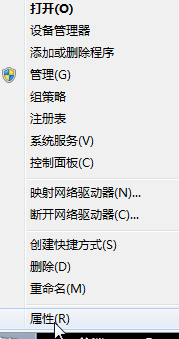
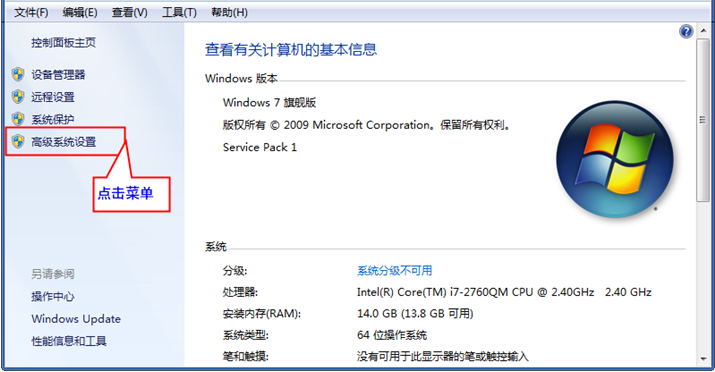
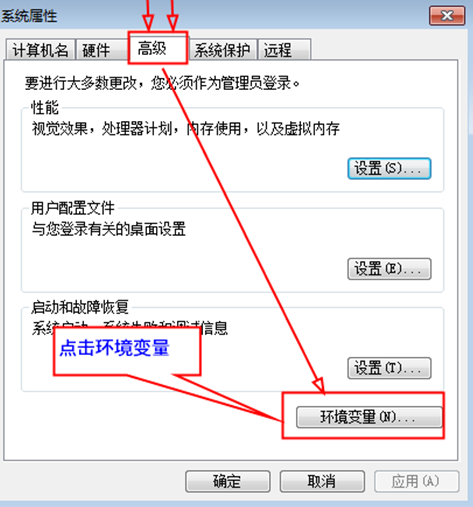
因為我之前已經(jīng)配置過了,你們需要點擊新建,進(jìn)行重新的配置!
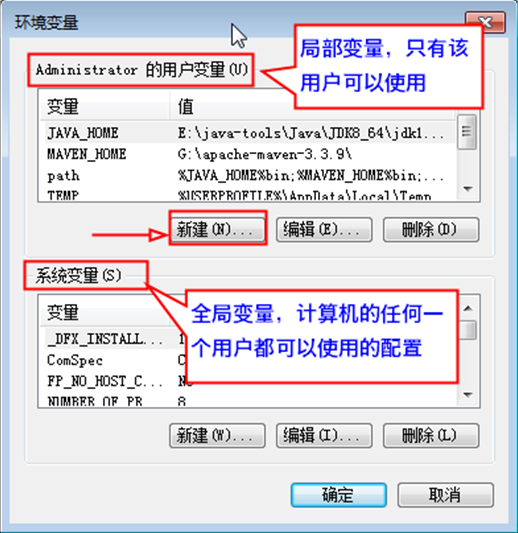
說明: JAVA_HOME -->> 必須是全大寫
E:\java-tools\Java\JDK8_64\jdk1.8.0_77\ -->> 你之前安裝JDK的位置,但是建議后面多一個斜線
二、配置path環(huán)境變量
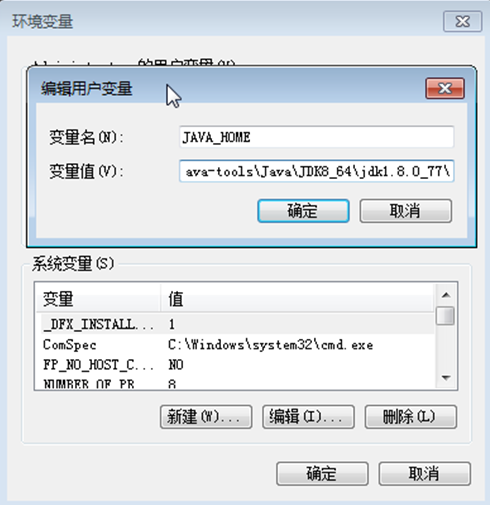
我的變量都配置在局部變量上,對于系統(tǒng)變量我一般情況不動,也是我個人的建議!可能有不對的地方,其大家多多包涵!path -->> 這里不區(qū)分大小寫
%JAVA_HOME%bin
--->>> %你剛才定義的變量名稱%bin文件夾,如果在上一個步驟你沒有配置斜線,那么你需要這樣寫%JAVA_HOME%\bin
三、配置classpath環(huán)境變量
設(shè)置classpath的目的,在于告訴Java執(zhí)行環(huán)境,在哪些目錄下可以找到您所要執(zhí)行的Java程序(.class文件),關(guān)于這個ClassPath變量,其實可以不用配置了,在網(wǎng)上經(jīng)常看到

但學(xué)習(xí)java這么久發(fā)現(xiàn),不配置ClassPath也不影響java項目的開發(fā)和運行的。
四、測試是否
單擊--》開始,運行cmd命令
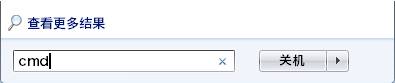
然后按照以下命令輸入,檢查你的jak是否安裝上:

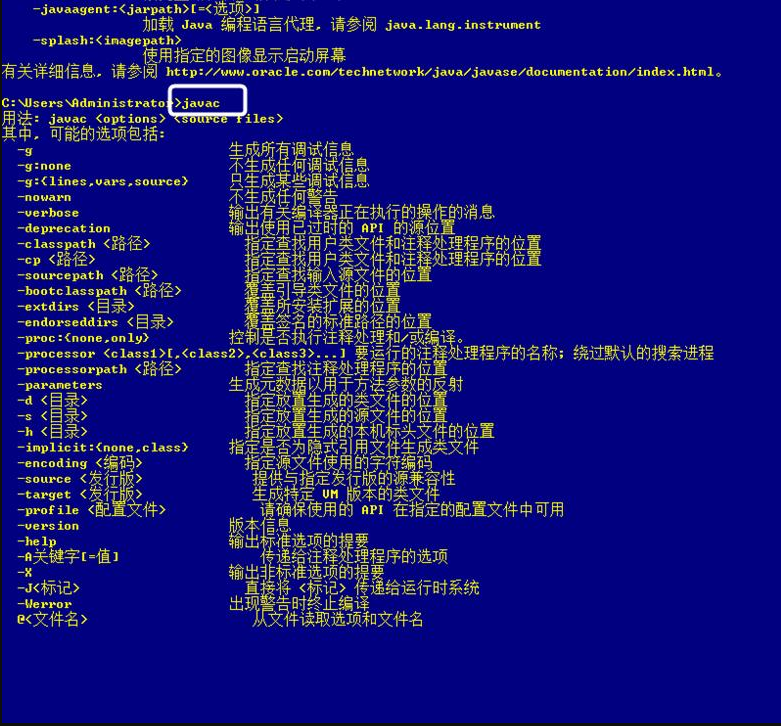
經(jīng)過了上述步驟操作說明你的jdk安裝成功!如有失敗,請檢查你的操作步驟!
以上就是動力節(jié)點java學(xué)院介紹的“圖文詳解Java環(huán)境變量配置方法”的內(nèi)容,希望對各位小伙伴有幫助,更多精彩內(nèi)容請關(guān)注動力節(jié)點java學(xué)院官網(wǎng)。每天會有精彩內(nèi)容分享與你。
相關(guān)閱讀